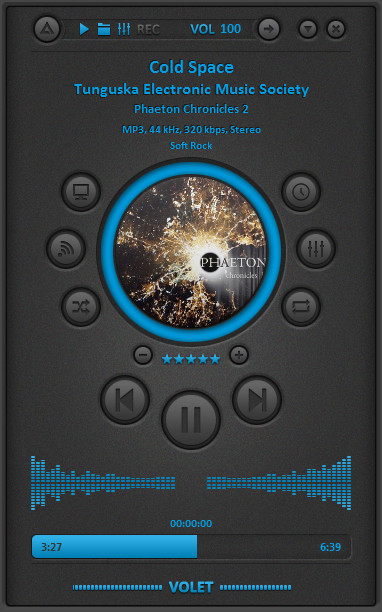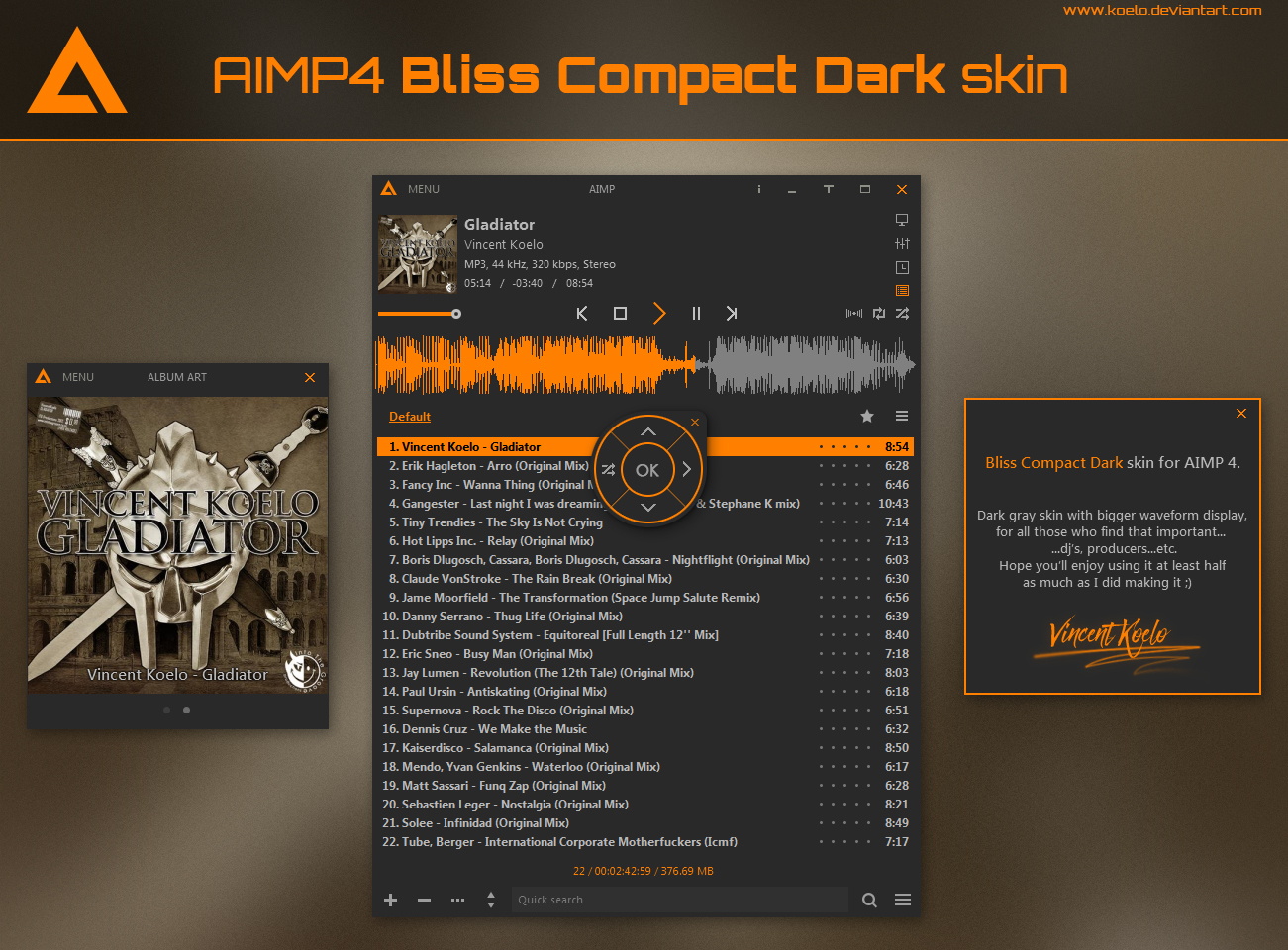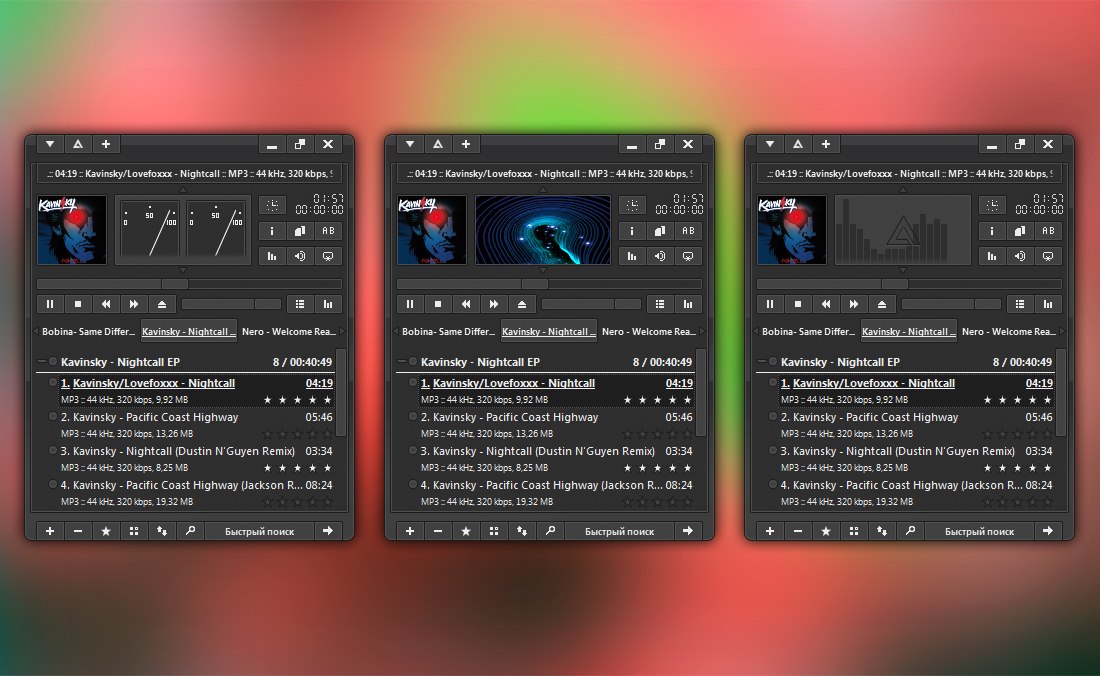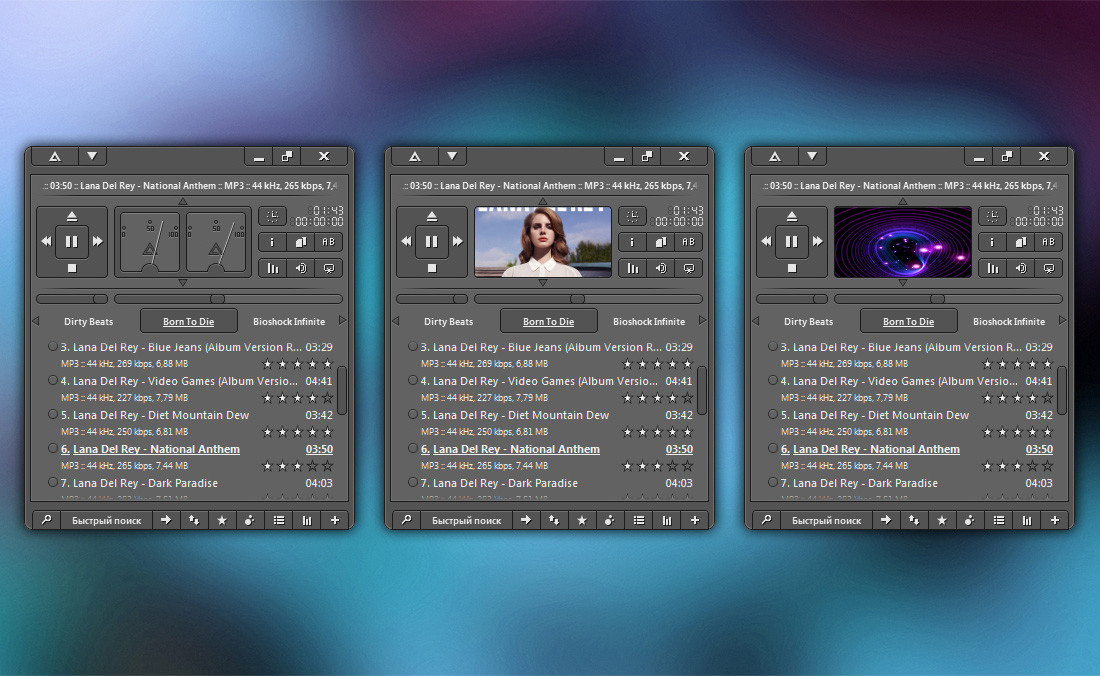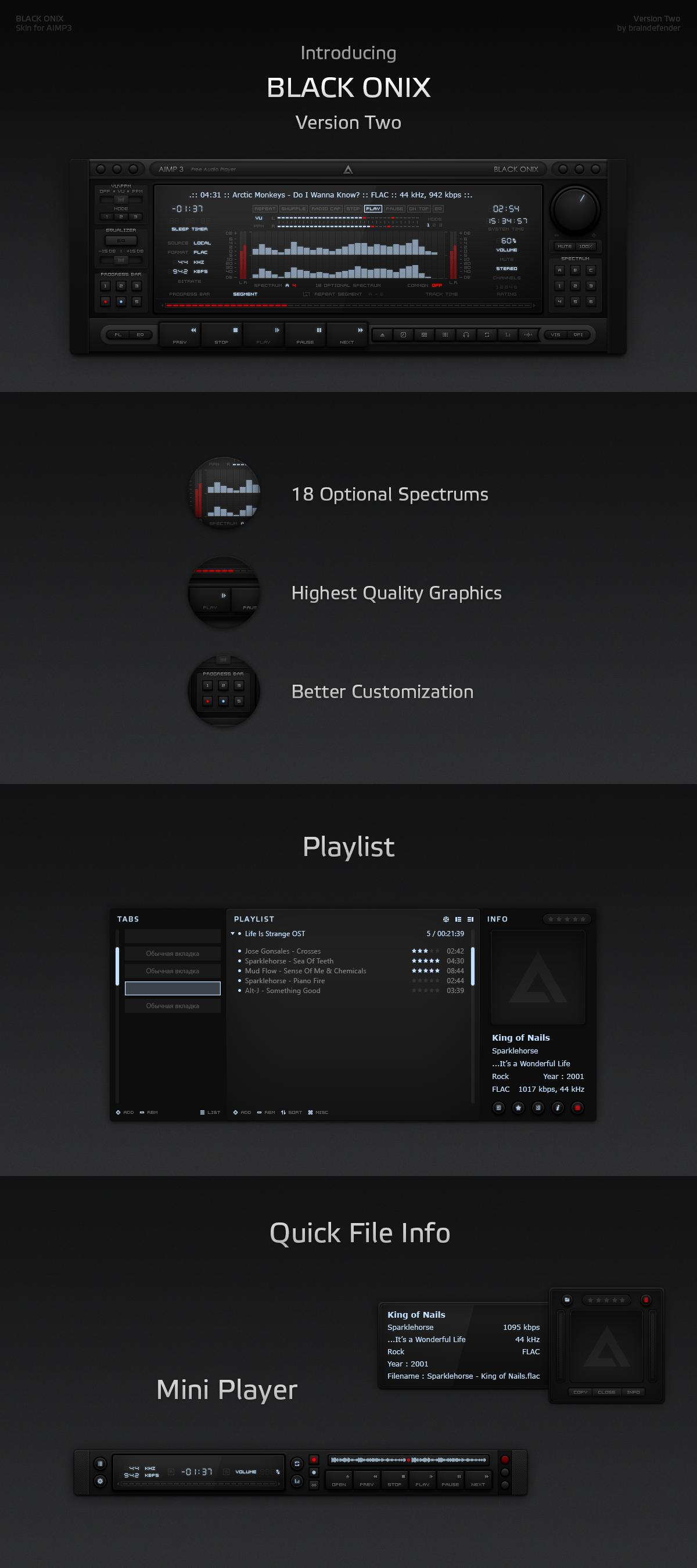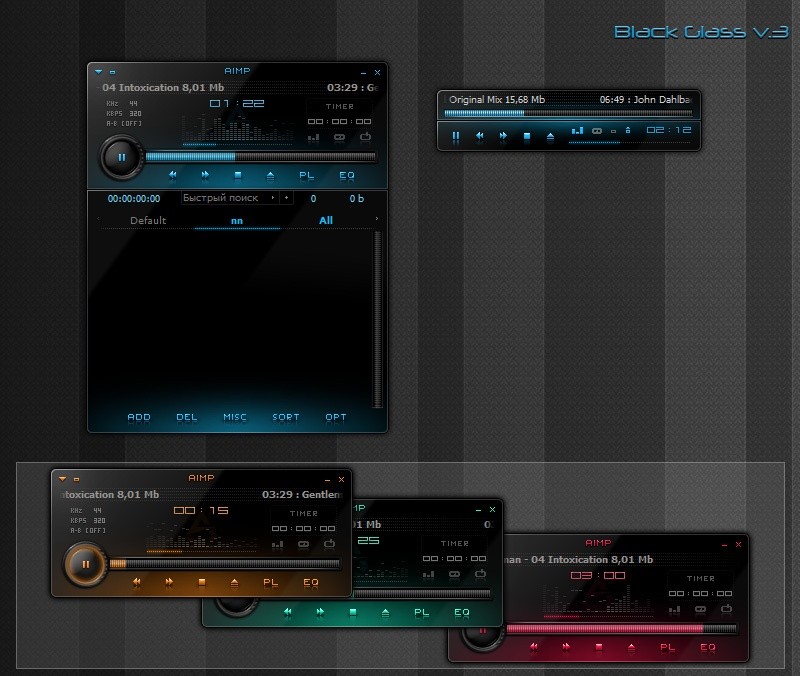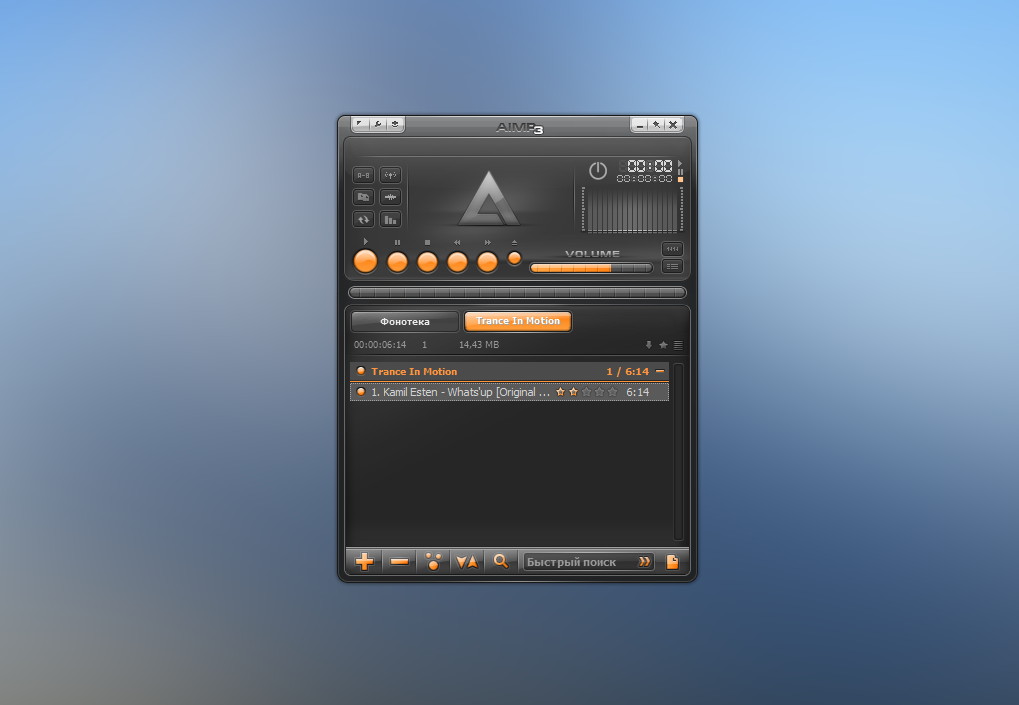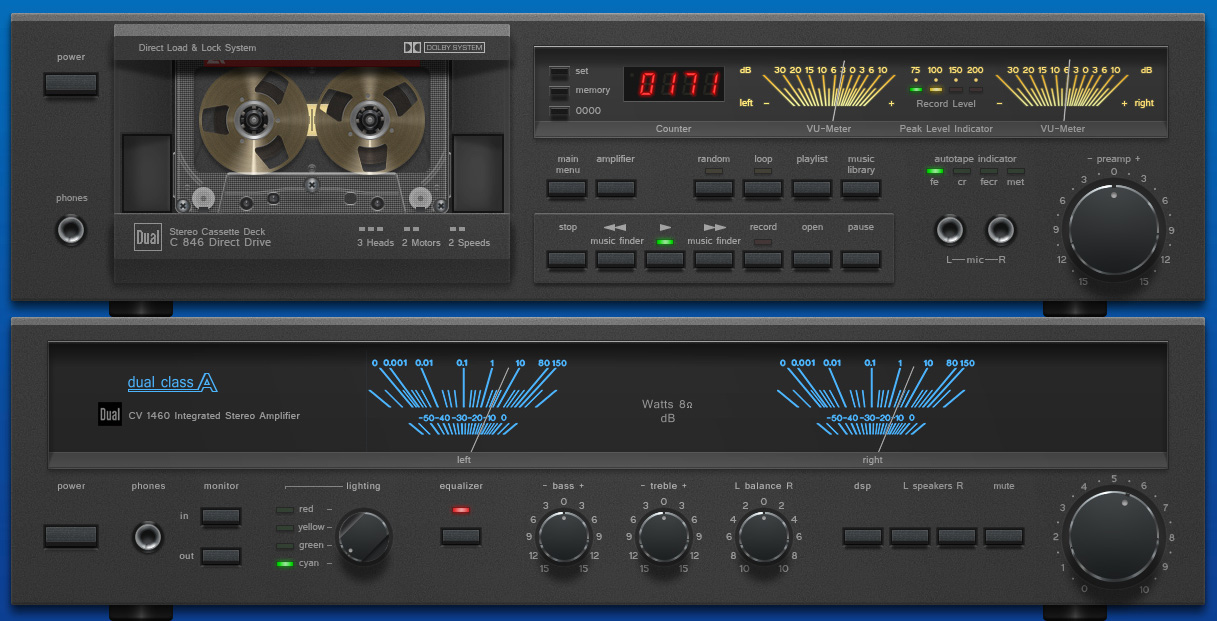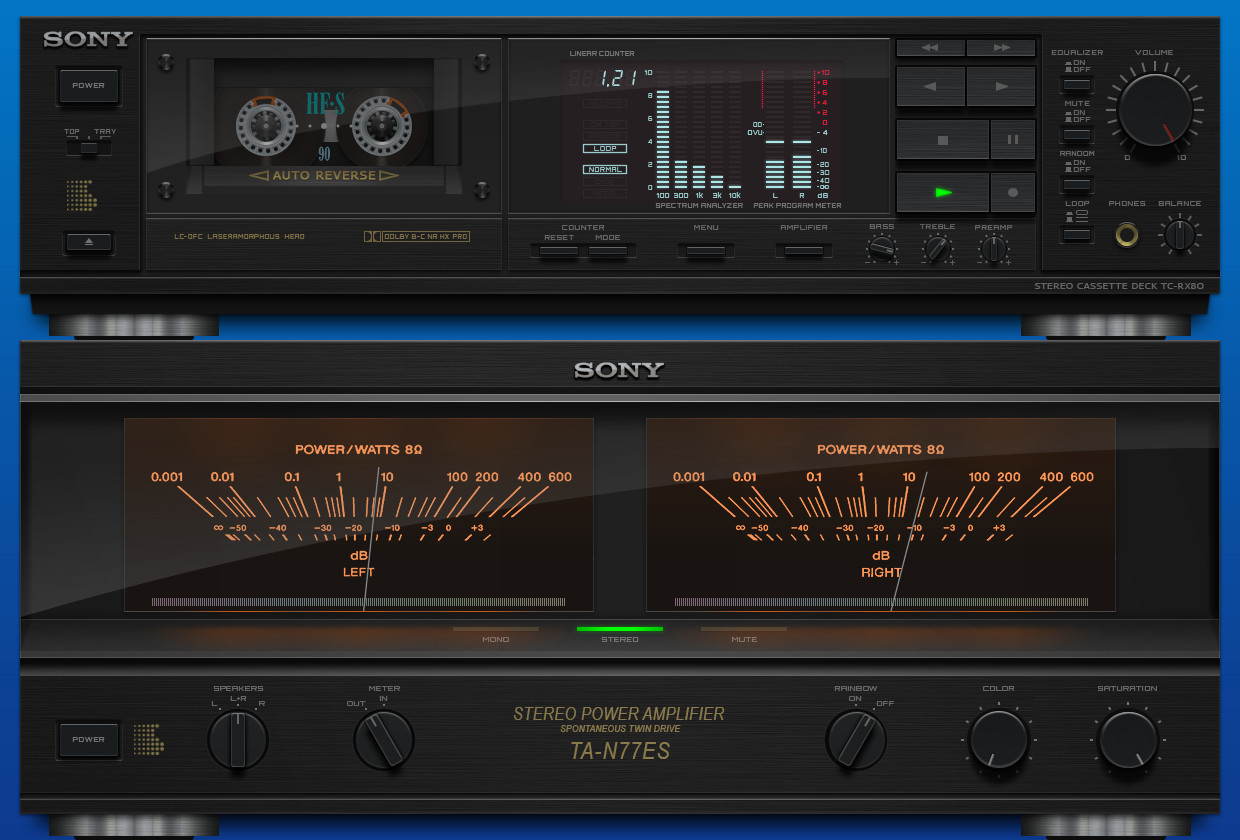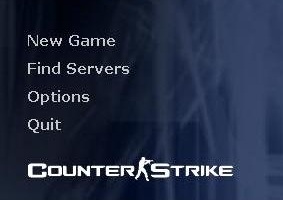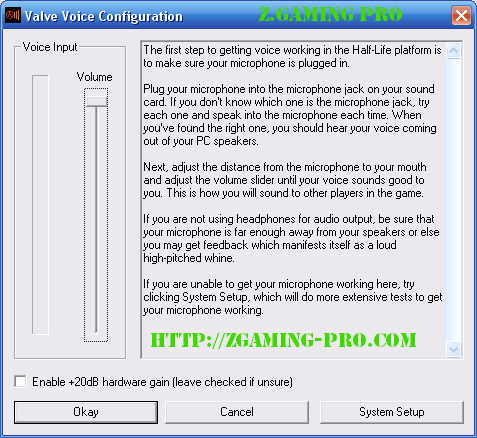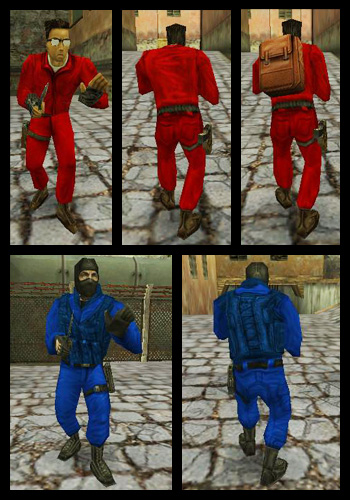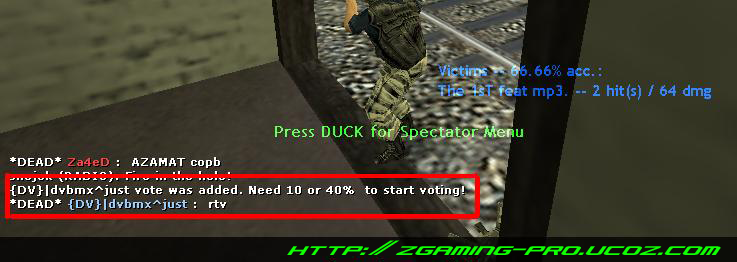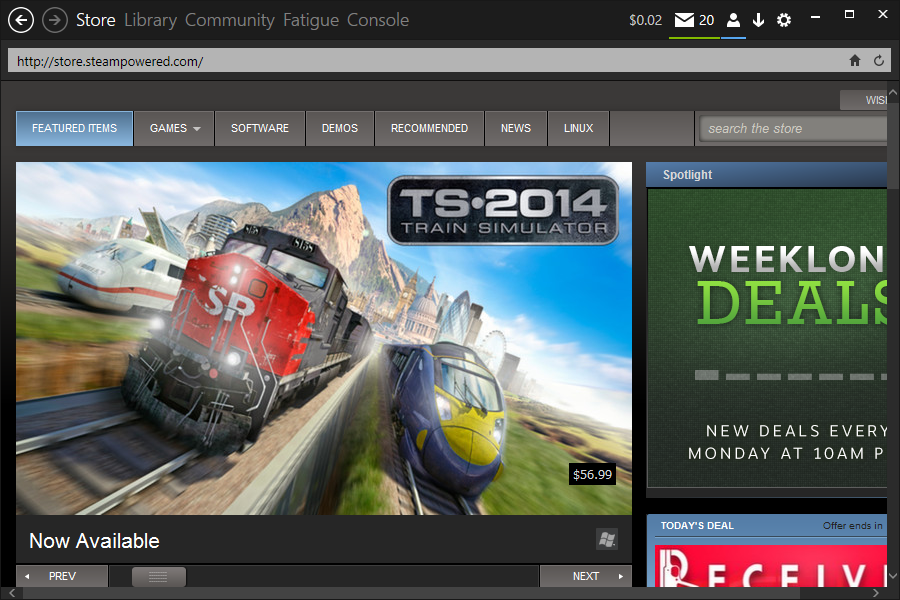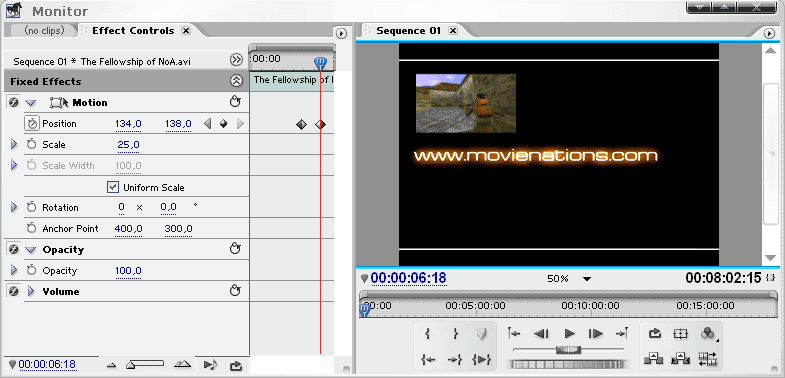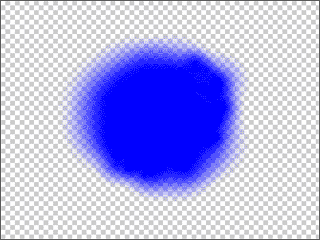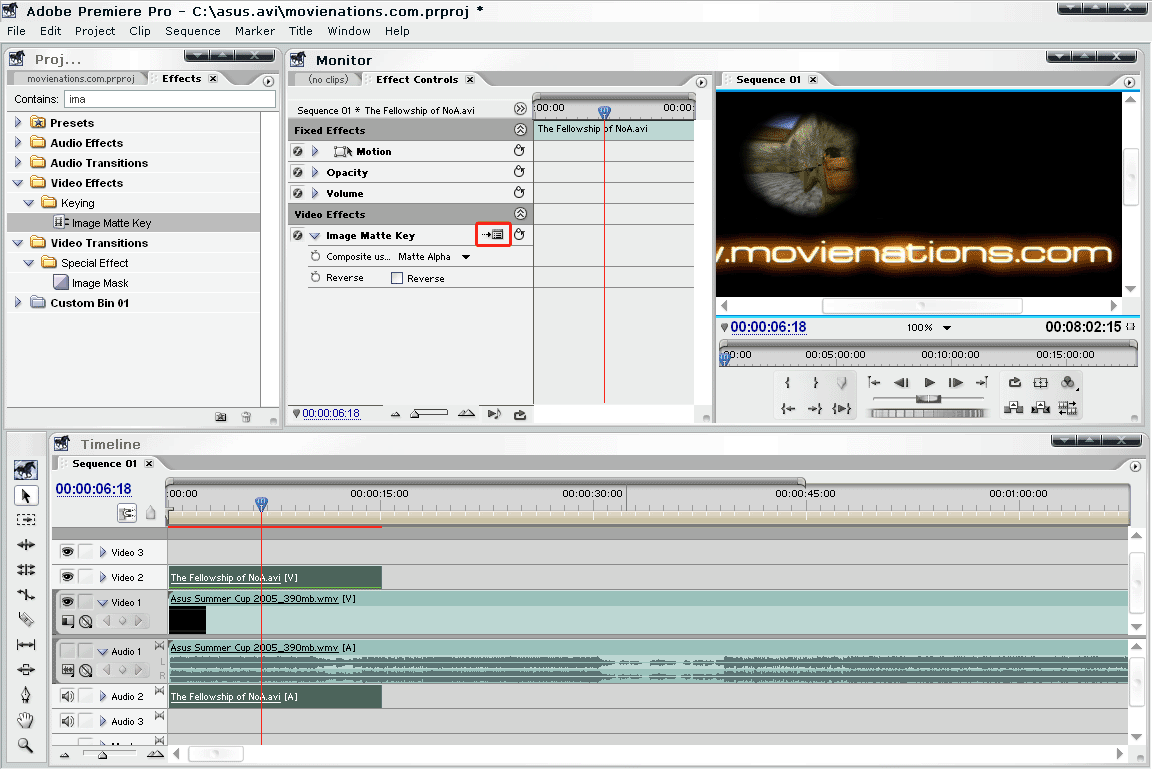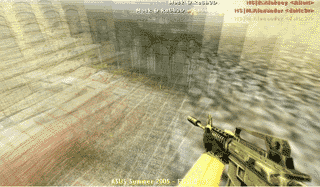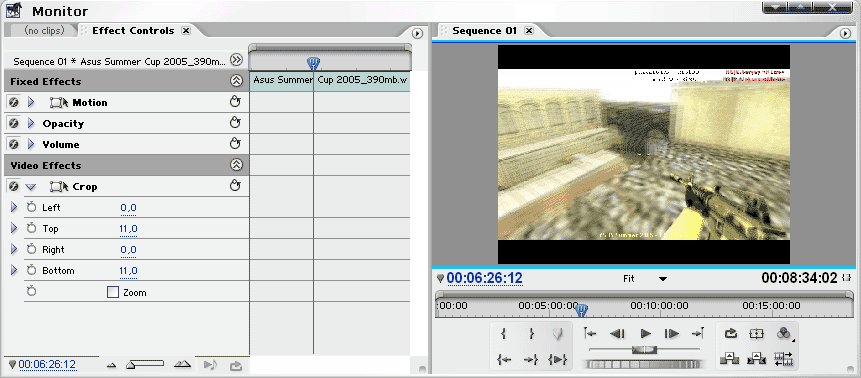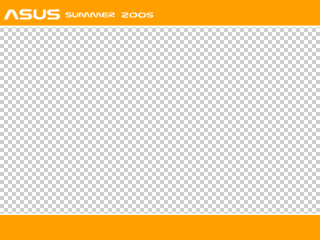Как сделать 2 экрана (картинка в картинке). Как размыть границы экранов. Ответ
Для этого необходимо разместить 2 потока видео на разных слоях (дорожках), видео которое должно полностью быть видным надо поместить выше. По умолчанию, на каждый фрагмент видео или аудио наложено несколько эффектов, такие как Motion, Opacity, и Volume. Для того, чтобы сделать картинку в картинке, нам потребуется эффект Motion.
Вот описание его параметров: Position - положение видео на экране
Scale - масштаб видео
Uniform scale - если пометить, можно будет масштабировать видео по вертикали и горизонтали отдельно.
Rotation – поворот видео
Anchor point - положение точки вокруг которой будет поворачиваться видео. Изменяем масштаб видео на тот, который нам нужен, изменяем положение видео.
Если нам надо сделать видео полупрозрачным, это можно сделать в эффекте Opacity одноименным параметром. 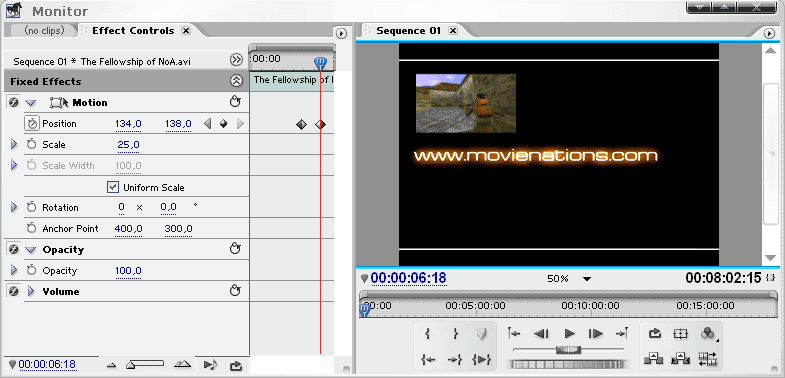 Есть возможность анимировать все эти параметры, для этого необходимо щелкнуть левее названия параметра на иконку с часиками (или секундомером). Кнопкой в виде точки находящейся между двумя стрелочками правее от значения параметра можно создавать/удалять ключевые кадры. Для того чтобы размыть границы экранов необходимо в фотошопе создать маску. Либо черно-белую, либо прозрачный-непрозрачный цвет, на мой взгляд, вторым способом получается лучше результат. Создаем изображение с прозрачным фоном с таким же разрешением, как и верхний фрагмент видео. Рисуем градиентом нечто похожее на это: 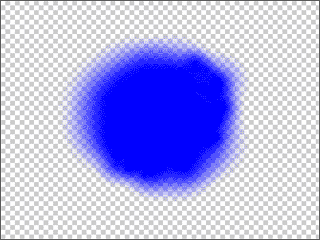 Вместо синего цвета можно выбрать любой другой. Там, где находится синий цвет, в этом месте мы увидим нашу картинку а там где остался не закрашенный прозрачный фон, там будет пустота. Иногда бывает удобнее в фотошопе подложить скриншот из верхнего фрагмента видео. А после того, как закончим рисовать, надо просто отключить этот слой, или удалить. Сохраняем получившуюся маску в формате PSD.
Применяем на верхний фрагмент виде эффект Image matte key. Нажимаем на кнопочку Setup (на скриншоте обведена красным) и загружаем сохраненную маску. Проверьте чтобы в настройках стояло Matte Alpha. 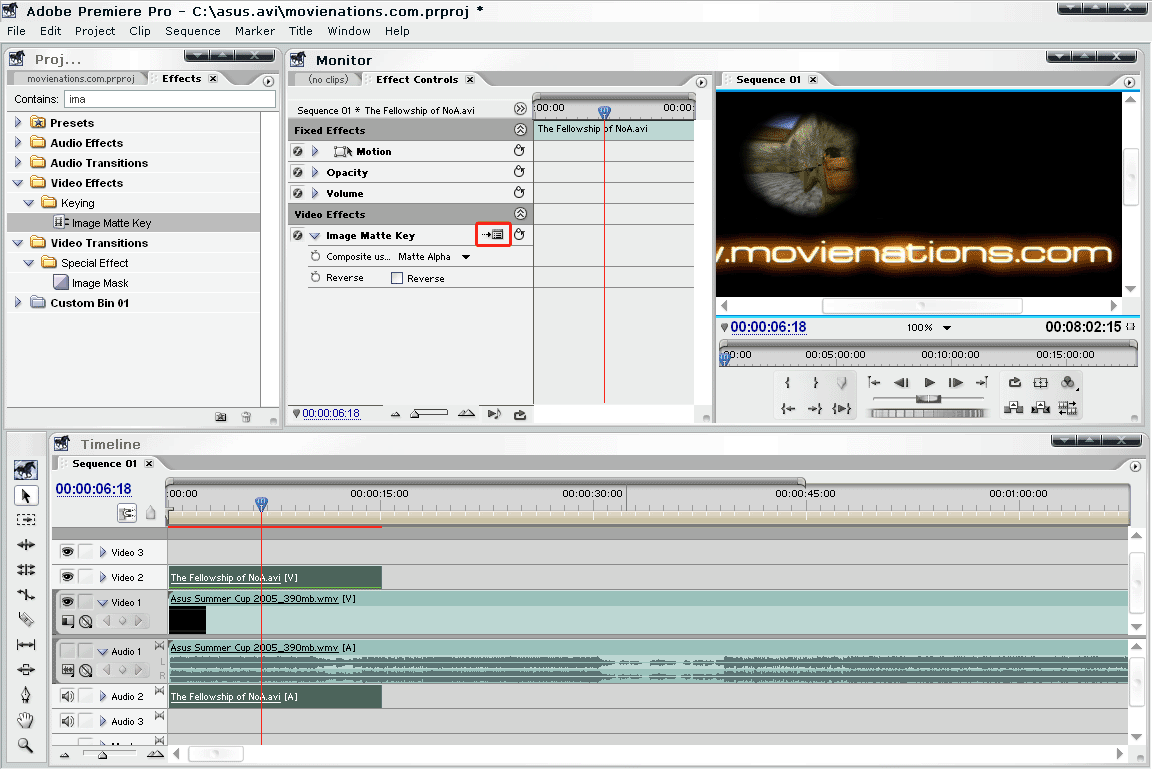 Вопрос как ускорить/замедлить видео Ответ
Для того чтобы изменить скорость проигрывания фрагмента видео или аудио необходимо щелкнуть правой кнопкой на фрагменте и выбрать в меню пункт Speed/Duration. В открывшемся окне можно изменять скорость в процентах или указать, сколько должен длиться фрагмент. Например, если указать 200 процентов, то фрагмент будет ускорен в 2 раза. Галочка Revers Speed означает, что фрагмент будет проигрываться задом наперед.
Если вы не хотите, чтобы при ускорении или замедлении видео сглаживалось, как на картинке, необходимо щелкнуть правой кнопкой мыши по фрагменту, выбрать пункт Field Options и убрать галочку напротив Frame Blend Speed Changes. 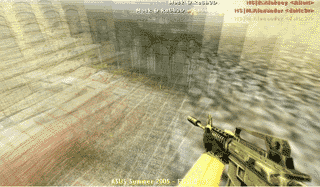 Вопрос Как сделать рамку Ответ
Рамку можно нарисовать в фотошопе в документе с прозрачным фоном и сохранить в формате PSD. В premiere следует поместить это изображение на слой выше и растянуть на необходимую длину. Вопрос Как сделать титры Ответ
Заходим в меню File-> New -> Title или просто жмем F9. Появляется окно в котором мы и будем создавать титры. Изменяем Title type на Roll. Правее есть кнопочка Options, нажав на которую мы можем изменять некоторые параметры, такие как Start off screen и End off screen, если поставить напротив них галочки, то титры будут начинаться с прозрачного фона, будут постепенно выезжать из нижнего края экрана и постепенно уезжать за верхнюю часть экрана, закончатся тоже прозрачным фоном. С набором теста, я думаю, вы разберетесь сами. После того как тест титров набран необходимо их сохранить, нажимаем Ctrl + S и закрываем окно. Сохраненные титры появятся в окне библиотеки. Перетаскиваем на TimeLine и все готово. С ними можно работать также как и с обычным видео. Вопрос Анимация параметров Ответ
Каждый эффект можно анимировать. Для этого необходимо щелкнуть левее названия параметра на иконку с часиками, чтобы включить режим анимации параметра. Кнопкой в виде точки находящейся между двумя стрелочками правее от значения параметра можно создавать/удалять ключевые кадры. Вопрос Как можно обрезать HUD сверху и снизу. Ответ
Для того чтобы обрезать видео по краям необходимо применить эффект Crop, находящийся в папке Transform. Его параметры Left, Right, Top, Bottom отвечают за то, сколько именно следует обрезать с какой либо из сторон. Параметры вводятся в процентах. В counter-strike например HUD ровно 11 процентов, независимо от разрешения. 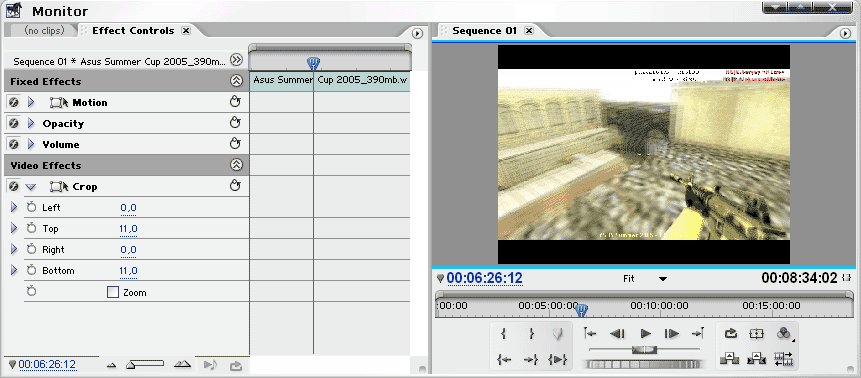 Вопрос Как сделать цветной HUD или картинку вместо него как в мувике Asus Summer 2005 Ответ
Для этого необходимо создать в фотошопе изображение с прозрачным фоном, разрешением таким же, как и в проекте и нарисовать в нем верхний и нижний HUD, размер хад’а 11 процентов. На разрешении 640х480, это примерно 53 пикселя, на разрешении 800х600 – 66 пикселя. 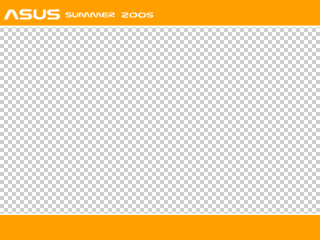 Вопрос Видео и Аудио переходы. Ответ
Все переходы находятся в закладке Effects, в папочках Video Transitions и Audio Transitions. Переходы применяются между двумя фрагментами, находящимися на одном слое встык друг к другу. Если выделить примененный переход, в закладке Effect Control можно настроить параметры перехода, в отличие от параметров эффектов их нельзя анимировать. P.S Для увеличение просто воспользуетесь функцией "Показать Изображение" (View Image) Автор: Demix
Статья взята с сайта www.movienations.com
|